Болят глаза от компьютера
Просто скопируйте удобный для вас вариант, чтобы вставить на форум, соцсети, мессенджер и поделиться полезной страницей с друзьями.
Ссылка на страницу
Множество людей сталкиваются с усталостью глаз от экрана. Мы работаем за ноутбуками, смотрим целый сезон любимого сериала за выходные, полночи в темноте переписываемся с друзьями по телеграмму, половину дня проходим долгожданную игру. Разумеется, мало кто делает всё это одновременно, но исследования показывают, что от 50% до 90% людей сегодня, чей досуг связан с компьютерами, имеют негативные симптомы.
Несмотря на то, что нет прямых доказательств того, что работа за компьютером наносит долгосрочный вред глазам (вы не ослышались, зрение отлично падало и до повального увлечения технологиями), регулярное и чрезмерное использование экранов приводит к перенапряжению глаз и дискомфорту. Есть даже название компьютерный зрительный синдром и его симптомы:
- Сухость, покраснение глаз.
- Раздражение глаз, чувство, что попал песок.
- Головная боль.
- Боли в спине или шее.
- Размытое и нечёткое зрение.
- Двоение в глазах.
Я хочу разделить статью на две части. В первой расскажу о выборе монитора для чувствительных глаз, во второй дам общие рекомендации о том, как проводить много времени за компьютером или с телефоном в руке без особых последствий.
Лучшая настройка монитора что бы не болели глаза и голова! Калибровка монитора.
ШИМ, он же PWM
Начнём с самого очевидного. Почти любой современный качественный компьютерный монитор является Flicker-Free. То есть, яркость светодиодов, которые подсвечивают изображение, меняется с помощью постоянного тока DC. И, подключив осциллограф или проводя карандашный тест, никаких пиков и впадин, а так же мерцания вы не обнаружите.
Некоторые мониторы имеют настолько высокую частоту широтно-импульсной модуляции, что человеческое зрение не в силах её уловить и никак не реагирует. Такие экраны тоже можно брать со спокойной душой. А какие не стоит брать?
Не стоит покупать старые, дешёвые либо модели от нонейм брендов с Алиэкспресс без предварительного изучения обзоров. Велика вероятность, что в них используется ШИМ с частотой 120-360 Гц. Чем ниже яркость подсветки — тем ниже падает частота. Вы не видите мерцание, но глаза устают.
OLED
Стоит остановиться на OLED и его улучшенном варианте AMOLED, разновидности которого ставят в большинство смартфонов и часть ноутбуков. Среднебюджетные и топовые модели от Samsung, Apple, Xiaomi и буквально всех производителей хвастают именно такой матрицей. Обзорщики красочно расписывают, какие яркие и сочные цвета, как круто передаётся картинка, что калибровка близка к идеальной и можно редактировать фоточки прямо на любимом девайсе, а потом у счастливых владельцев флагмана начинается мигрень, быстро устают глаза и появляется ощущение песка в них.
Вы неприятно удивитесь, если загуглите «Iphone 14 Pro PWM» или поищете обзоры с замерами пульсаций на актуальных Andoid устройствах. В своё время OnePlus выкатил обновление прошивки, в котором убрал переключатель DC Dimming, лишив своих пользователей выбора, как у них с актуальными моделями я не интересовался.
Видите диагональные полосы на экране слева? Это работа ШИМ, а справа тот же самый смартфон с включённым ДС диммингом. Несмотря на то, что невооружённым глазом мы ничего такого не видим, согласно исследованиям и рекомендациям IEEE 1789 в 2015 году, частоты в диапазоне от 100 до 400 Гц могут негативно воздействовать на организм человека.
Частота от 3 до 70 Гц замечается визуально, при этом 60-80 Гц очень опасны, поскольку короткое воздействие может спровоцировать судороги или эпилептические припадки у людей с фоточувствительной эпилепсией (ей страдает примерно 0,1% человечества). Лампочек с частотой около 50 Гц бояться не стоит, скорее всего, вы просто сможете наблюдать мерцание без последствий. Зато 15-20 Гц в комбинации с определённой площадью освещения, яркостью и цветом могут спровоцировать эпилептические припадки. К примеру, в конце 1997 года в Японии транслировали мультисериал про покемонов, во время которого зафиксировали 650 случаев эпилептических припадков у детей из всего 700. Сочетание 12 Гц и перехода от красного к синему на большой части экрана, оказались триггером столь неприятных последствий.
Частота выше, вплоть до 160 Гц, воспринимается нашей нервной системой, глазами и мозгом бессознательно (зависит от модуляции и формы волны). Сетчатка способна засекать даже 200 Гц. Во время исследований испытуемые чувствовали приступы мигрени, усталость и головные боли, снижалась их способность читать, а также ухудшалось зрение из-за нарушения горизонтального движения глаз.
Частоты около 2,5 кГц могут быть опасны из-за стробоскопического эффекта при работе с быстро вращающимися механизмами (да, мы отошли от темы экранов, и это предостережение относится к светодиодному освещению в производственных цехах). Для подобной работы рекомендуется использовать светодиоды и LED светильники с частотой выше 3 кГц, во время исследований негативных последствий для человека обнаружено не было.
Влияние ШИМ на организм зависит не только от частоты, но и от скважности — процентному отношению длительности активного состояния (включенного светодиода в нашем случае) к периоду цикла импульсов. То есть, это процент времени, в течение которого сигнал подаётся (имеет ненулевую амплитуду) на протяжении одного периода. 100% скважности означает, что сигнал всегда включен, а 0% — что сигнал всегда выключен.
Представим, что есть две лампочки с одинаковой частотой PWM. У первой скважность 10%, у второй — 50%.
- Первая лампочка будет включена только 10% времени в каждом цикле ШИМ. При достаточно низкой частоте широтно-импульсной модуляции это создаст визуальный эффект, похожий на мерцание или медленное пульсирование света. Для большинства людей это окажется раздражающим и неприятным, особенно при длительном воздействии, так как мозг будет постоянно адаптироваться к изменению яркости.
- Вторая лампочка будет не только светить без видимых пульсаций, но и выглядеть гораздо ярче, потому что включена 50% времени в каждом цикле.
В итоге у нас есть коэффициент пульсаций, который может оказаться выше 100% в случае, если диод работает менее 50% времени в каждом цикле. При этом единые стандарты отсутствуют, отечественный ГОСТ и санитарные нормы касаются «пульсаций» до 300 Гц, на западе IEEE рекомендуют не выше 8% при частоте 100 ГЦ, а в идеале не выше 3%.
Часто можно встретить утверждения, будто бы все современные девайсы при изменении яркости подсветки меняют лишь скважность, а частота неизменна. Благодаря тому, что LED работают меньшие отрезки времени, достигается снижение яркости, при этом растут пульсации и усиливается воздействие на человека. Но это далеко не так.
К примеру, S23 Ultra на минимальной яркости использует всего 120 Гц, далее начинаются стабильные 240 при переменной скважности. Xiaomi 13 меняет частоту от 162 до 488 Гц, Asus VivoBook Pro 16X работает при 120-240 Гц.
Яркость
Простой параметр, который производители дают настроить пользователям самостоятельно, даже в смартфонах и планшетах с датчиком освещения и автоматической регулировкой яркости. И здесь люди часто умудряются сделать только хуже.
В гайде по калибровке и настройке экрана я писал, что идеальной яркостью считается 120-160 кд/м2. Это работает при наличии калибратора и адекватного освещения в комнате, но не учитывает индивидуальное восприятие каждого человека. Поэтому советую поставить достаточно низкую яркость 25-30%, обязательно настроить контраст и гамму, в чём вам помогут тесты градиентов и гаммы (через меню монитора добейтесь соответствия гамме 2.2, а в тесте градиентов выберите белый цвет и настройте по нему контраст.), дать глазкам отдохнуть, привыкнуть к дисплею, после чего корректировать яркость небольшими шагами, если захочется ярче или темнее.
Если во время работы в офисе болят глаза от монитора и вы страдаете от компьютерного зрительного синдрома, можно попробовать следующий лайфхак. Возьмите простой лист белой бумаги А4, поставьте его рядом с экраном при типичном для работы освещении и отрегулируйте яркость дисплея так, чтобы она примерно совпадала с листом бумаги.

Поверхность экрана
Напишу вкратце. Я не сторонник матовых мониторов, матовой гидрогелевой плёнки для смартфона и тому подобного. В большинстве случаев, изображение с матовым антибликовым покрытием кажется затянутым дымкой, а светлые тона могут передаваться зернисто. Защитная плёнка для планшета и вовсе размывала текст, хотя была не самой дешёвой.
А кристаллическому эффекту, из-за которого работать очень некомфортно, посвящены длинные темы на форумах. Выше есть ссылка на тест монитора, раздел «мерцание» поможет проверить наличие кристаллического эффекта и схожих проблем.
Глянцевые экраны обеспечивают более чёткую и комфортную картинку, при этом производители часто наносят лёгкое антибликовое покрытие на них.
А вот полуматовые поверхности — самое то. Они в меру глушат блики, но при этом практически не ухудшают изображение.
В общем, от вас требуется в живую изучить разные типы покрытий, оценить, какое комфортно лично для вас, а так же обеспечить нормальное освещение рабочего места, чтобы солнечные лучи не попадали прямо на монитор.
Тип матрицы и расположение субпикселей
![]()
Выбирая между TN, IPS и VA, нет смысла отдавать предпочтение конкретному типу матрицы, исходя из комфорта для глаз. Для работы с текстом можно склониться к VA из-за высокого контраста и насыщенного, чернильного цвета текста. К тому же, у VA матриц довольно гладкая матовая антибликовая поверхность.
До этого момента мы говорили о вершине айсберга, настало время поговорить о скрытом для большинства пользователей. На усталость глаз и восприятие изображения при работе с документами влияет расположение субпикселей. И здесь могу быть неприятные сюрпризы, о которых частенько молчат не только производители, но и любимые вами обзорщики.
Часть VA устройств, например, ASUS XG32VQ имеет нетипичную структуру субпикселей и низкую плотность пикселей, из-за чего часть пользователей чувствует дискомфорт при работе с текстом.
Часть IPS устройств, например, AORUS FI27Q-X имеет структуру субпикселей BGR, из-за чего шрифты выглядят окаймлёнными и вынуждает исправлять проблему настройкой ClearType в Windows.
Плотность пикселей — PPI
Следующая неоднозначная характеристика, за которой гонятся маркетологи. Разумеется, покупая телевизор для 4к фильмов, либо монитор для работы с графикой, либо намереваясь использовать смартфон в качестве экрана для очков виртуальной реальности, следует выбирать высокое значение PPI. В остальных случаях правильный выбор зависит от расстояния до экрана, вашего зрения и личных предпочтений.
Люди с неидеальным зрением часто выбирают мониторы с низкой плотностью пикселей. В таком случае шрифты получаются крупными и хорошо различимыми, кнопки и прочие элементы управления тоже. При этом люди с хорошим зрением сразу увидят недостатки изображения. К тому же, чем крупнее значки, тем меньше их поместится на рабочий стол, что даже раздражает.
К счастью для всех, сейчас операционные системы без проблем масштабируют интерфейс. Поэтому моим советом будет выбирать экран с достаточно высокой плотностью пикселей, и вот почему. Вы всегда можете увеличить масштабирование, после чего получить крупные значки и текст, не жертвуя чёткостью и детализацией изображения. Купив дисплей с низким значением PPI, вы сильно ограничите себя, поскольку придётся сидеть на достаточном расстоянии от него, чтобы изображение казалось однородным и гладким.
В общем, ориентируйтесь на значения от 100, если мы говорим о мониторе для компьютера. А на этом сервисе вы сможете поиграть с разными значениями и наглядно увидеть разницу.
Low Blue Light
Про чудо-режим, который изменяет спектр подсветки, снижая уровень синего света, не слышал только ленивый. Но реальных пользователей маловато, читающие в темноте скорее предпочтут тёмную тему.
Сама по себе идея убирать синий свет в вечерние часы перед сном вполне обоснована. Тем не менее солнечным днём мы подвергаемся такому воздействию синего света, что остаётся открытым вопрос о том, способен ли в принципе монитор своим уровнем излучения оказать заметное воздействие на наш организм.
Существует программа f.lux, благодаря которой даже на старом ноутбуке получится изменить картинку в более комфортную для себя.
Считаю этот пункт очень индивидуальным, поскольку большинство людей не использует Low Blue Light, но для отдельных людей сбалансированный спектр без одинокого пика может оказаться критичен.
Временной дизеринг — FRC
Несмотря на то, что суть технологии заключается в быстром чередовании светлого и тёмного вариантов нужного оттенка, позволяя монитору отображать оттенок, на который по-честному у него не хватило бы глубины цвета, и это вроде бы мерцание, глаза от дизеринга не болят. Вообще, Frame Rate Control — хорошая технология, благодаря которой можно взять 10 битный монитор по адекватной цене. Стоит избегать лишь 6 бит + FRC, это слишком низкий уровень, преимущественно встречающийся в старых ноутбуках.
Тем не менее можно встретить отдельные жалобы пользователей, но лично я не вижу смысла избегать мониторов 8 бит + FRC. В конце концов, можно попробовать в панели управления видеокартой принудительно включить 8 вместо 10, чтобы отключить FRC.
Частота обновления и время отклика
Напрямую частота обновления экрана и время отклика не влияет на глаза. Тем не менее часть людей негативно воспринимает 60 герц и отчётливо замечает недостаточно плавную прокрутку контента, рваную анимацию и небольшое размытие.
Время отклика пикселей тоже влияет на наше восприятие. Привыкшие к быстрым экранам пользователи, будут замечать и шлейф за курсором мышки, и чувствовать, будто плавают в желе, запустив игру на медленном мониторе.
В общем, если у вас есть возможность, советую выбирать с частотой от 120 герц. Если экономите деньги или на 100% уверены, что 60 герц вам нравятся, можно не переживать об этом пункте. От низкой частоты обновления пикселей ещё ничьи глаза не пострадали. Более того, в электронных книгах, призванных беречь зрение читателей, используются матрицы с ужасно медленным переключением.
Изогнутый монитор
Ещё один крайне субъективный пункт. Часть производителей активно рекомендует и пытается продвинуть изогнутые панели, а некоторые исследования говорят о том, что изгиб уменьшает напряжение глаз при работе с большим экраном. При этом исследователи опирались на ощущения испытуемых после всего 30 минут работы и пришли к рекомендации радиуса кривизны 1000R.
Я прохладно отношусь к подобным мониторов, хотя бы потому, что предпочитаю использовать несколько 16:9 вместо одного UltraWide. И мне не нравится, что прямые линии в CAD — программах искажаются на изогнутых матрицах.
С другой стороны, ничего плохого в изогнутых матрицах для глаз нет. И, вполне вероятно, что привыкшему человеку будет комфортнее. Так что здесь решать только вам.
Какой монитор выбрать для чувствительных глаз?
Как видите, нет универсального варианта из-за индивидуальных особенностей нашего зрения, но я составил итоговый чек-лист, который вам поможет.
- Flicker-Free независимо от яркости — если ШИМ начинает появляться при снижении яркости, это не наш вариант. Речь о смартфоне? Опция DC dimming или IPS экран без пульсаций (сначала найдите обзор с аппаратным замером коэффициента пульсаций и убедитесь в их отсутствии, либо минимальном значении).
- Комфортное для вас покрытие экрана, мой выбор — полуматовая поверхность.
- Достаточная плотность пикселей — рекомендуют в районе 100 и более. У 27 дюймового дисплея с разрешением 2560х1440 значение равно 109.
- Нормально регулирующаяся и устойчивая ножка, позволяющая задать комфортный наклон.
- Достаточный диапазон регулировки яркости с запасом.
- Добавляем высокую частоту обновления и Low Blue Light по желанию.
Почему устают глаза и что делать?
Наконец мы дошли до второй части, в которой я обещал рассказать, как снизить усталость глаз, а то и вовсе убрать последствия. Знакомые с этой девушкой, сразу проведут аналогию и поймут, каким образом не утомлять свои глаза.
Для тех, кто не может просто уменьшить количество проведённого времени перед экраном, есть список простых правил, независимо от того, работаете вы в офисе по 8 часов, играете в DOTA 2 или переписываетесь со второй половинкой всю ночь до утра и болят глаза от смартфона.
Настройте освещение. Свет не должен бить из окна вам в глаза или падать прямо на монитор из-за спины. Любые блики это плохо, независимо от покрытия матрицы. Не надо сидеть при тусклой лампочке, пытаясь выкрутить яркость экрана на минимум, приходится сильно напрягать глаза, разглядывая небольшие элементы. После этого настройте комфортную яркость экрана, как я писал в разделе яркость.
Делайте регулярные перерывы, банально отводя глаза на стенку, выходя на балкон взглянуть на улицу. В идеале пользуйтесь правилом 20-20-20: «каждые 20 минут смотрите 20 секунд на 20 футов вдаль». Футы нам не знакомы, поэтому замените их на 6 метров.
Чаще моргайте, это поможет предотвратить или облегчит сухость глаз благодаря естественному выделению слёз. В крайнем случае используйте глазные капли, например, искусственные слёзы. Учтите, что капли для снятия покраснения глаз могут усугублять симптомы сухости. Рекомендовать конкретные вне моей компетенции, поэтому посоветуйтесь с врачом.
Следите за качеством воздуха в помещении. Купите гигрометр. Чтобы глаза не пересыхали, нужна влажность воздуха от 40 до 60% и температура 20-24 градусов Цельсия. И не курите.
Если вы носите очки или контактные линзы, пообщайтесь с оптометристом, он поможет подобрать наиболее подходящие для работы перед компьютером.
Расположите монитор на расстоянии вытянутой руки от себя, чтобы его верхняя часть находилась на уровне глаз или чуть ниже, в этом поможет не только ножка монитора, но и кресло с регулируемой высотой. Обязательно сидеть в комфортной позе, не откинув спинку и не съехав куда-то с кресла, иначе ваша шея будет быстро уставать, что приведёт к боли в голове, неприятным ощущениям в глазах и самой шее.
Если вы параллельно работаете с документами, попробуйте подобрать удобный держатель документов. Есть размещающиеся между клавиатурой и монитором, есть те, что ставятся сбоку. Их задача состоит в том, чтобы сократить время перестройки глаз и количество поворотов головы.
Омега-3 жирные кислоты, содержащиеся в рыбьем жире, могут снять некоторые неприятные симптомы усталости глаз и в целом полезны для здоровья.
Источник: displaysdb.ru
Как настроить монитор для минимальной нагрузки на глаза для Windows 10
В этой статье мы узнаем, как настроить монитор для минимальной нагрузки на глаза.
Для того, что бы настроить монитор для лучшего отображения информации нужно сделать следующее:
Первое. Заходим в меню Пуск -> Параметры и щелкаем по ней:

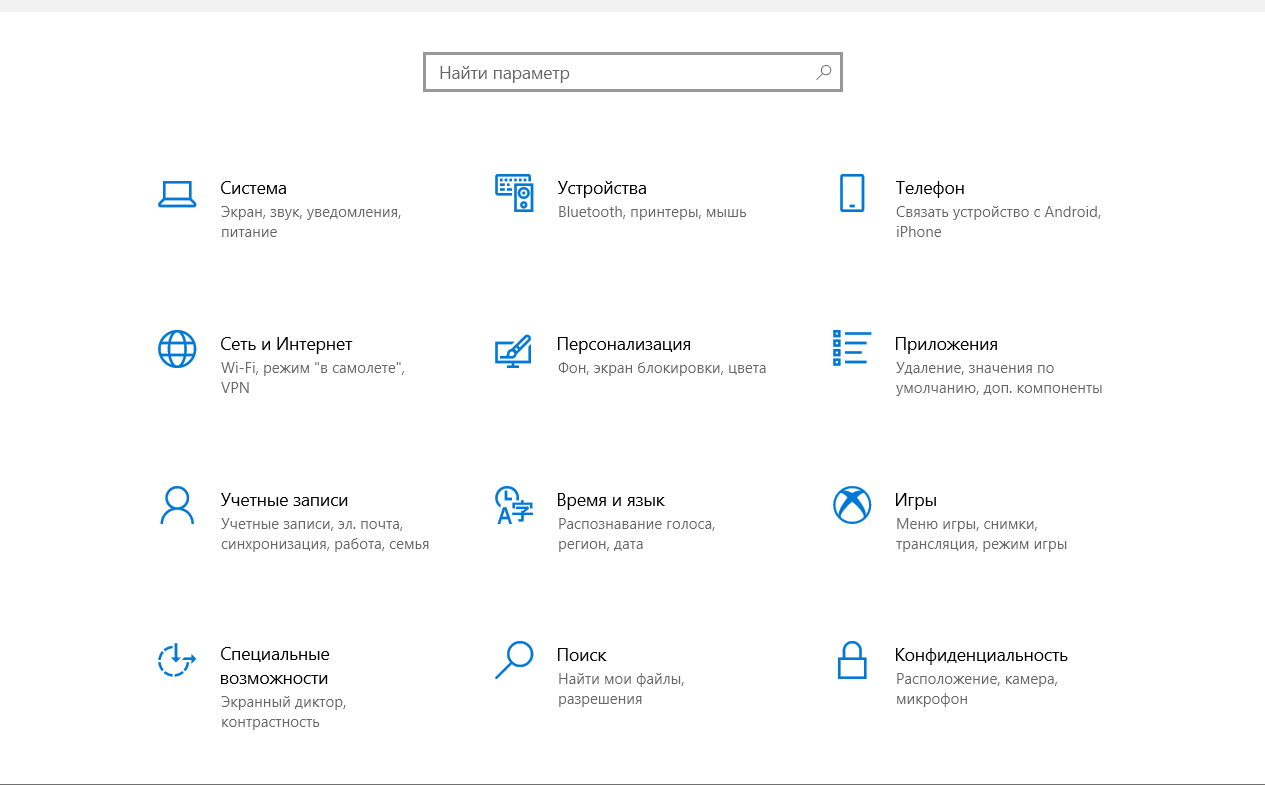
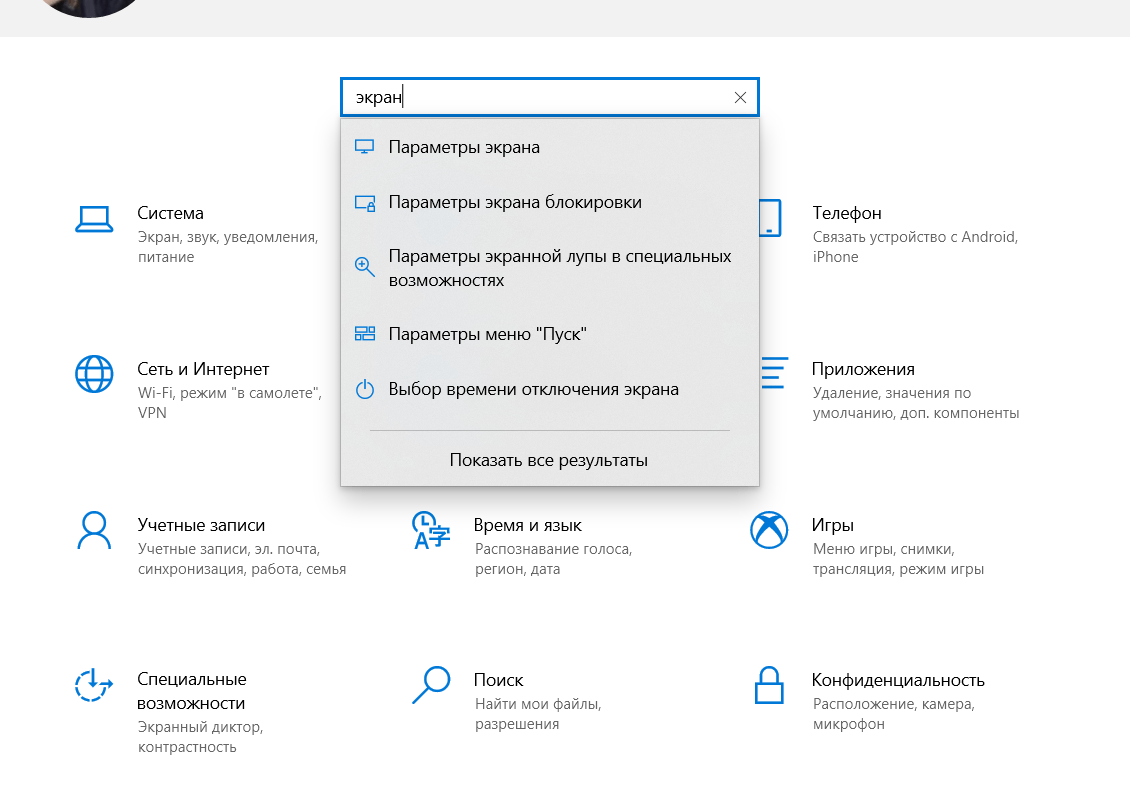
Щелкаем по «Параметры экрана»
И сейчас начинается самое интересное.
Если у Вас ЖК монитор (это такой тонкий) то Вы выставляете максимальное значение разрешения экрана.
Если у Вас Большой монитор, то лучше подойдёт среднее.
Далее жмем кнопку применить:
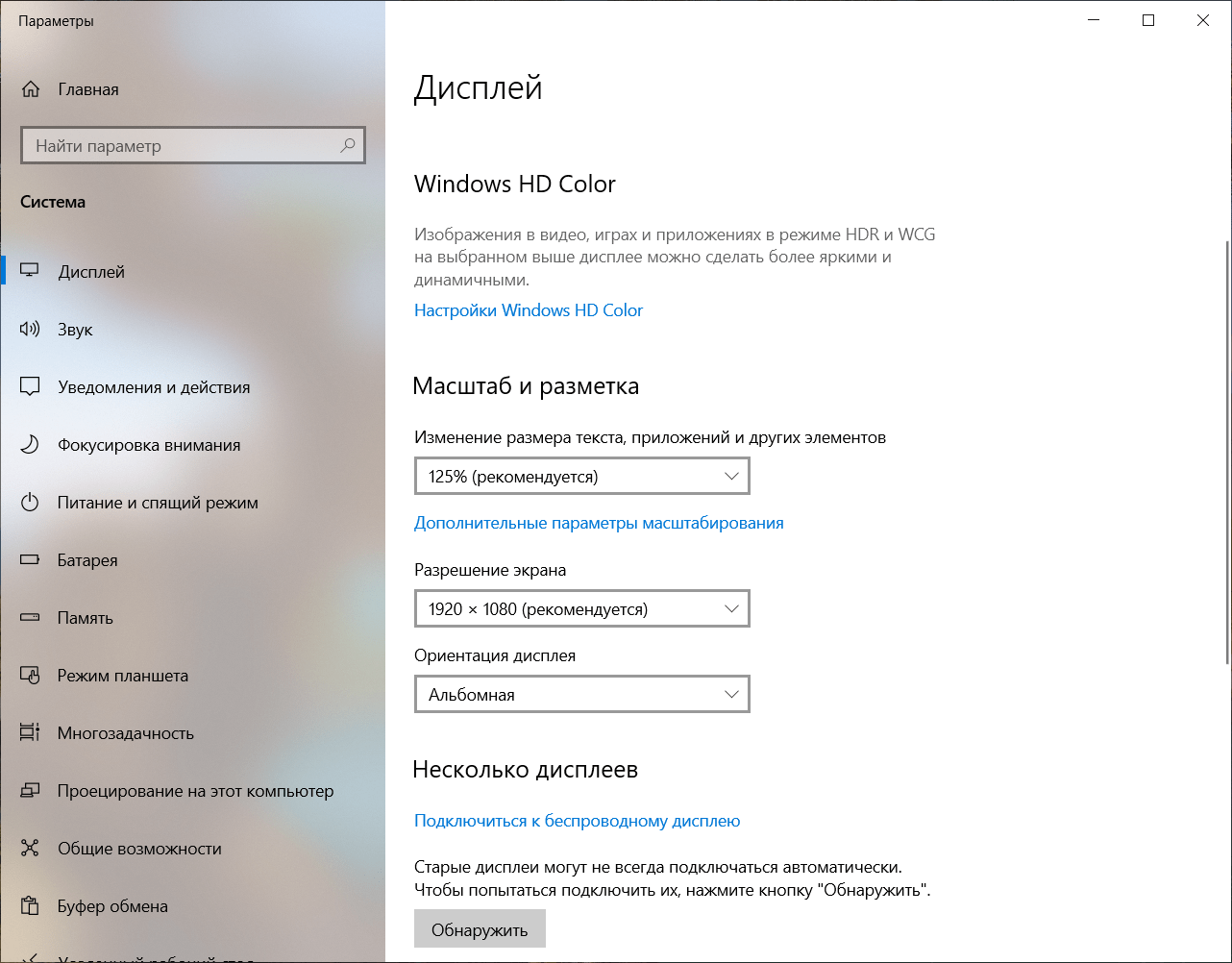
После этого идем во вкладку «Дополнительно», для этого щелкнем 1 раз левой клавишей мыши на кнопку «Дополнительно»:
Появилось новое окно:
В данном окне нас будет интересовать вкладка «Монитор». Щелкнем левой клавишей мыши на вкладку «Монитор», открылась вкладка монитор:
Здесь нас будет интересовать максимальная «Частота обновления экрана».
Немного лирики:
Частота мерцания, или как ее принято называть: частота обновления экрана – это очень важная вещь, которую нельзя игнорировать. От частоты мерцания монитора напрямую зависит здоровье Ваших глаз.
Чаще всего, зрение портится именно из-за неправильно настроенных параметров монитора, а не от количества часов, проведенных перед экраном.
Приемлемая и щадящая частота обновления экрана – 100 Гц (герц), все, что меньше 100 Герц – губит Ваше зрение, буквально за месяцы.
Данное заявление относится только к мониторам ЭЛТ (электронно-лучевая трубка). Обладателям ЖК мерцание монитора не критично.
Теперь к практике:
Для этого щелкаем левой клавишей мыши по стрелке:
Здесь мы видим допустимые значения частоты обновления. Если частота монитора ЭЛТ монитора = 100 Гц – волноваться не о чем, но если частота 75 Гц или даже 60 Гц – Вам следует серьезно озаботиться приобретением нового монитора. Продолжаем…
Сейчас читают: Как правильно удалять программы?
У меня появилось 2 возможности. Выбрать 60 Гц или 75 Гц. У вас может быть и больше. Выбираем максимальное значение!
И щелкаем по кнопке «Применить». Появляется такое окошко:
Щелкаем левой клавишей мыши по «Да».
И на данном окне нажимаем «OK».
В данном окне щелкаем левой кнопкой мыши на «OK».
Второе. Только для ЖК мониторов:
ВКЛЮЧЕНИЕ И НАСТРОЙКА ФУНКЦИИ CLEARTYPE.
Немного истории…
По утверждению Microsoft, большую часть времени работы с персональным компьютером пользователи тратят на чтение документов, электронной почты и просмотр веб-страниц.
Патентованная технология Microsoft ClearType (от англ. clear – четкий, отчетливый, ясно видимый; type – шрифт) – это метод сглаживания экранных шрифтов (особенно крупных), повышающий их удобочитаемость, благодаря чему читать текст на экране становится значительно удобнее.
Многие независимые исследования, проведенные после создания технологии ClearType, показали, что эта функция улучшает распознаваемость и скорость чтения текста на 5%. Это позволяет уменьшить время, затрачиваемое в течение восьмичасового рабочего дня на чтение с экрана, на 24 минуты (на 2 часа за 5-дневную рабочую неделю!)
Развитию ClearType способствовал переход от экранов на электронно-лучевых трубках (ЭЛТ) к технологии жидко-кристаллических экранов (ЖК).
Этот переход происходил в компьютерной промышленности в течение последних нескольких лет. Технология ЖК используется при производстве настольных и настенных плоских панелей, а также экранов портативных и планшетных ПК.
Хотя технология ClearType разработана для ЖК-мониторов, она позволяет немного улучшить читаемость текста и на ЭЛТ-мониторах.
Функция ClearType впервые была использована в операционной системе Windows XP, но по умолчанию она выключена. Причиной того, что по умолчанию функция ClearType выключена, Microsoft называет сравнительно малое распространение ЖК-экранов (в то время!), на которых преимущества ClearType особенно заметны.
Поскольку большинство пользователей никогда не изменяют настройки по умолчанию, многие из них так и не смогли увидеть, как технология ClearType улучшает читаемость текста…
Корпорация Microsoft обещает, что «читаемость текста будет постепенно улучшаться и в следующих версиях Windows, но возможности ClearType уже сейчас приближают нас к тому дню, когда чтение с экрана будет таким же удобным, как чтение хорошей книги на диване»… А теперь вернемся к практике.
Сейчас читают: Настройка W3 Total Cache Settings и Cloudflare на максимальную работу
А теперь к практике:
Жмем на меню Пуск – Панель управления – Щелкаем 2 раза левой клавишей мыши на Настройка ClearType:
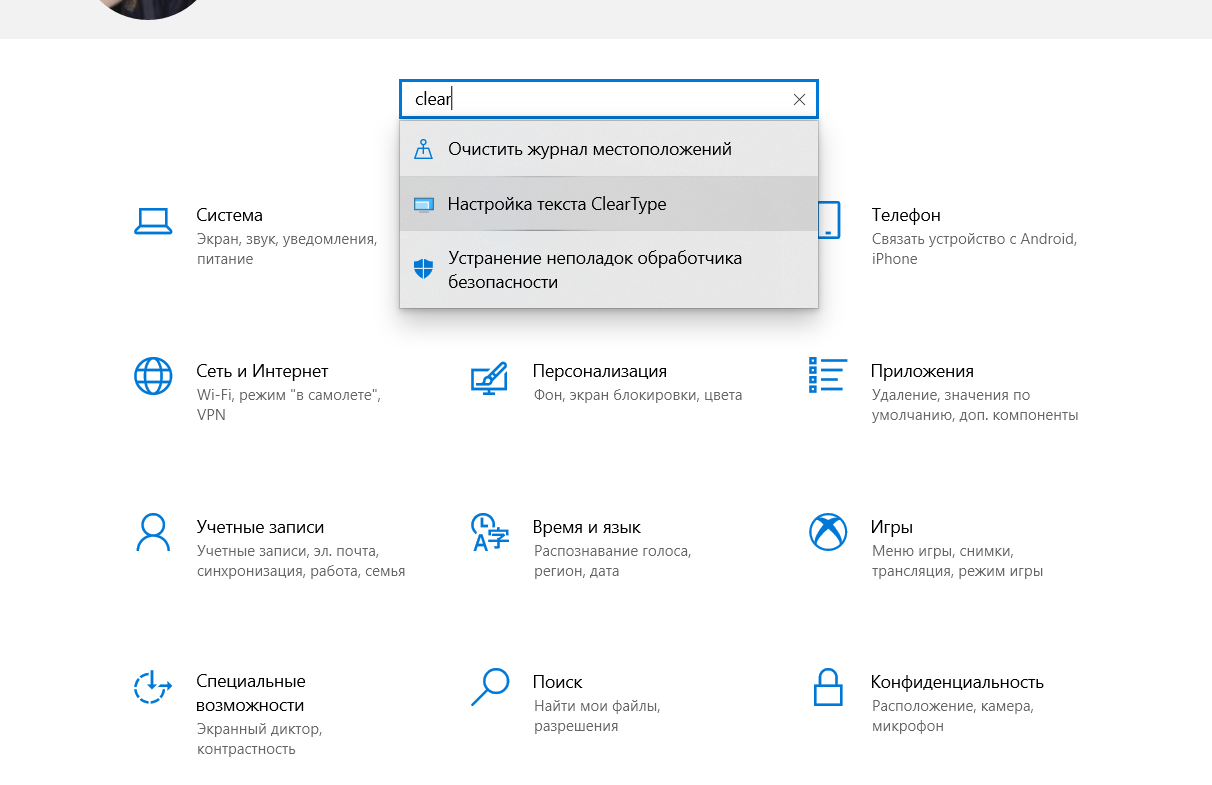
Появляется окно настройки:
Далее включаем ClearType:
И жмем 1 раз левой клавишей мыши на кнопку «Запуск мастера».
Выбираем наиболее приятный для Ваших глаз текст и жмем кнопку далее.
Еще раз выбираем – и жмем далее.
Жмем кнопку Готово. Вот и Все! Ваш монитор отстроен на максимальную производительность!
Теперь Вашим глазам нечего боятся.
ЧАСТЫЕ ВОПРОСЫ ПО НАСТРОЙКЕ И ОПТИМИЗАЦИИ МОНИТОРА:
Что при включении монитора элт гудит и шуршит, и после выключении монитора тоже шуршит?
Гудит при включении петля размагничивания.
Дело в том то непосредственно за экраном есть маска из железа, которая позволяет строить цветные изображения. Если эта маска намагнитится, то цвета на мониторе поплывут, поэтому ее при каждом включении размагничивают переменным магнитным полем.
Для этого служит петля размагничивания – черный жгут на самой широкой части кинескопа.
На нее при включении на пару секунд подается переменный ток частотой 50 герц который и снимает намагниченность маски. Теперь про шуршание. Дело в том, что в процессе эксплуатации внутри монитора скапливается пыль.
Когда пыли много она покрывает кинескоп. При включении монитора на анод подается положительное напряжение, которое формирует на его поверхности статический заряд.
Статический заряд притягивает пылинки, и когда вся пыль на кинескопе начинает массово к нему притягиваться это и дает такое шуршание.
Когда монитор выключают – электроника начинает заряд с кинескопа снимать, и пылинки отлипают от монитора под воздействием силы упругости, и опять таки когда они начинают это делать массово – слышно шуршание.
Монитор ЭЛТ излучает много вредных полей и долго сидеть за ним вредно
Если Вы разберете монитор, то увидите, что у него есть алюминиевый экран, который не выпускает электромагнитное излучение наружу.
Сейчас читают: Как перенести сайт с DLE на WordPress?
Передняя поверхность монитора тоже покрыта тончайшей пленкой из метала (обратите внимание, у телевизоров такого напыления нет, поэтому на его поверхности накапливается статический заряд, который трещит, если провести рукой, у мониторов же такого нет).
Электроны, бомбардирующие люминофор излучают мягкий рентген, но он полностью поглощается стеклом экрана.
Если монитор заземлен то можно с уверенностью сказать, никаких вредных полей в огромном количестве он не излучает.
Что касается вредности для глаз, то вредность заключается в:
1) Мерцании картинки. Комфортную картинку даёт частота обновления не менее 85 Гц, но ОС зачастую по умолчанию устанавливает минимум – 60 Гц, так что проверьте и правильно настройте свой монитор. В противном случае будет повышенная утомляемость глаз.
2) Постоянная статическая нагрузка на глаза. В течении часов глаз фокусирован на расстоянии в полметра, что опять таки ведет к утомлению. Но конструкция монитора тут не причем, та же самая нагрузка и при чтении книги.
А правда что ЭЛТ мониторы вреднее ЖК?
Нет, неправда. Правильно настроенный ЭЛТ монитор по степени вреда аналогичен ЖК монитору.
Я видел/слышал что есть специальные защитные экраны, которые нужно разместить перед экраном что бы оградиться от вредного воздействия монитора.
Да действительно, такие экраны были, и представляли собой кусок стекла, с напыленной прозрачной металлизацией, но они нужны были в 90х годах, когда конструкция мониторов была несовершенна.
Как было сказано выше, на современных мониторах подобная металлизация уже сделана на кинескопе, так что необходимость в дополнительной защите отсутствует.
А еще говорят, что кактусы рядом с монитором впитывают вредные излучения, и защищают пользователя
Это полнейшая ерунда.
Электромагнитное излучение нельзя всосать из окружающего пространства, его можно поглотить, но поглотить можно только то, что падает на тело.
Миф про кактусы – устойчивый бытовой миф, регулярно всплывающий в статейках «на заметку» в бульварной прессе.
А еще продаются такие специальные наклеечки от вредного излучения…
Подобного рода наклеечки, в том числе и для мобильных телефонов – обыкновенная афера.

Вам понравилась статья? Поделитесь ей с друзьями!
Источник: michaeltitov.ru